
GNOME ist eine der ältesten und beliebtesten Schnittstellen für Linux und andere Open-Source-Betriebssysteme. Mit der Veröffentlichung der Version 3.0 im Jahr 2011 wollten die Entwickler nicht nur eine kostenlose Alternative zu Windows und macOS anbieten, sie wollten auch eine andere Herangehensweise an PCs schaffen. Die Oberfläche kam zuerst GNOME Explained: Ein Blick auf einen der beliebtesten Desktops von Linux GNOME erklärt: Ein Blick auf einen der beliebtesten Desktops von Linux Sie sind an Linux interessiert und stoßen auf "GNOME", ein Akronym für GNU Network Objektmodellumgebung. GNOME ist eine der populärsten Open-Source-Schnittstellen, aber was bedeutet das? Weiterlesen . Die GNOME-Apps wurden gerade überarbeitet.
Sie könnten GNOME verwenden und haben noch nie viele der Standard-Apps des Projekts berührt. Das liegt daran, dass GNOME-basierte Linux-Betriebssysteme wie Ubuntu und Fedora diese oft gegen Alternativen austauschen. Das wirft die Frage auf: Sind die Apps von GNOME gut?
Das GNOME-Projekt ist massiv und enthält viele Softwareteile. Ich werde mich hier auf zehn Top-GNOME-Apps konzentrieren. Diese Liste der GNOME-Anwendungen ist nicht erschöpfend, vermittelt Ihnen jedoch eine Vorstellung von der einzigartigen Funktionsweise von GNOME.
1. Kalender

Der Kalender enthält nur wenige Überraschungen. Sie können Ereignisse nach Woche, Monat oder Jahr anzeigen. Wenn Sie einen neuen Termin erstellen, können Sie festlegen, dass er wiederholt werden soll, einen Alarm erstellen, einen Standort zuweisen und relevante Notizen hinterlassen. Der Kalender kann mehrere Kalender verwalten, wobei die Voreinstellungen für Ihre persönlichen Termine und für Geburtstage gelten.
Ich habe keinen anspruchsvollen Zeitplan, also setze ich Kalender nicht so streng durch. Ich habe auch kein Google-Konto, daher habe ich die Google Kalender-Integration nicht getestet.
Das heißt, Calendar tut, was ich erwarten würde, und ich bevorzuge es gegenüber anderen komplexeren Optionen wie dem KOrganizer von KDE. Ich sehe wenig Grund, etwas anderes herunterzuladen. Wenn Sie GNOME verwenden, ist Calendar einen Blick wert.
Download: GNOME Kalender
2. Uhren
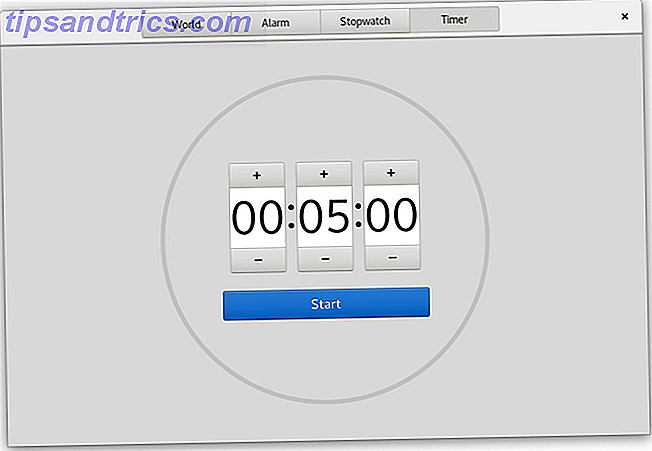
Uhren bieten die Zeit für Orte auf der ganzen Welt. Sie können damit auch einen Alarm einstellen, wenn Sie vor Ihrem PC ein Nickerchen machen müssen (Sie haben mein Beileid). Mit der Stoppuhr können Sie verfolgen, wie viel Zeit Sie für eine Aufgabe ausgeben, und Sie können einen Timer festlegen, wenn Sie wissen, dass Sie innerhalb von fünf Minuten etwas erledigen müssen.
Was Clocks macht, ist nicht schwer, aber die Ausführung ist trotzdem gut. Obwohl, wenn Sie der Meinung sind, dass die App eine übermäßige Menge an Leerzeichen anzeigt, würde ich nicht mit dir streiten.
Download: GNOME-Uhren
3. Kontakte
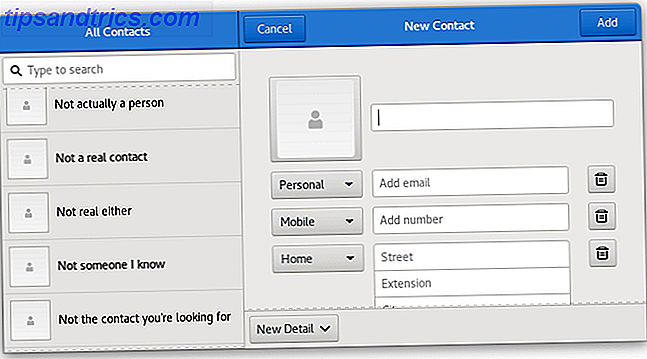
Kontakte ist ein digitales Adressbuch, in dem die Namen, Telefonnummern, E-Mail-Adressen und physischen Adressen Ihrer Lieben und Kollegen gespeichert sind. Es gibt nicht viel zu der App selbst. Die Namen erscheinen auf der linken Seite und die Details erscheinen auf der rechten Seite.
Der Vorteil der Verwendung von Kontakten gegenüber anderen Optionen ist die Integration mit anderen GNOME-Apps. Mit Kontakten können Sie beispielsweise Geburtstage zum GNOME-Kalender hinzufügen. Backends speichert Contacts Ihre Daten mithilfe von libfolks und Evolution Data Server.
Herunterladen: GNOME-Kontakte
4. Dokumente
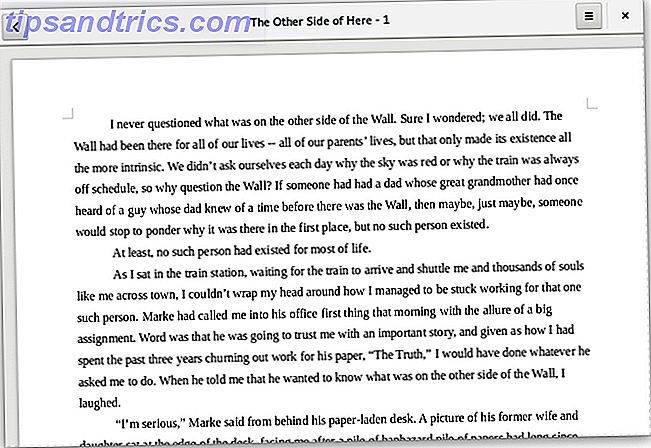
Dokumente ist eine der weniger konventionellen GNOME-Anwendungen in dieser Liste. Es durchsucht Ihre Festplatte nach PDFs und Dateien, die Sie im OpenDocument-Format gespeichert haben. Während Sie keine Änderungen vornehmen können, können Sie jeden unterstützten Dateityp in der App anzeigen. Dadurch können Dokumente schneller als mit LibreOffice angezeigt werden.
Dokumente erkennt vorhandene Ordner nicht, aber Sie können Dokumente manuell in "Sammlungen" organisieren. Dies kann ein Rückschlag sein, wenn Sie einen Ordner mit Dutzenden oder Hunderten von Dateien haben.
Ich würde nicht sagen, dass Dokumente es einfacher machen, die vorhandenen Dateien auf Ihrer Festplatte zu verwalten. Aber wenn Sie Ihre Dateien im Hinblick auf Dokumente neu organisieren, ist dies eine überzeugende Möglichkeit, um Kapitel in einem Roman oder in Papieren zu sortieren, die für den gleichen College-Kurs geschrieben wurden, ohne von einem Dateimanager leben zu müssen. Leider kann ich nicht sagen, dass Sammlungen für mich immer zuverlässig waren. Gelegentlich geht dieser Bereich der App auf die Fritz und erfordert einen Neustart. Ihre Laufleistung kann variieren.
Dokumente bieten auch eine gute Möglichkeit, Zeitschriften oder Comics als PDFs zu lesen. Die integrierte Lesezeichenfunktion kann Seiten speichern, wenn Sie zwischen Dateien wechseln.
Download: GNOME-Dokumente
5. Musik
Musik ist ein Musikplayer, der eher dem ähnelt, was Sie normalerweise auf einem Tablet finden würden als ein Desktop. Sie können Ihre Sammlung nach Album, Interpret, Musiktiteln und Wiedergabeliste anzeigen. Trotz des Mangels an Funktionen ist Musik eine meiner Lieblingsmethoden, um Musik unter Linux zu spielen. Ich liebe das Aussehen und Gefühl.
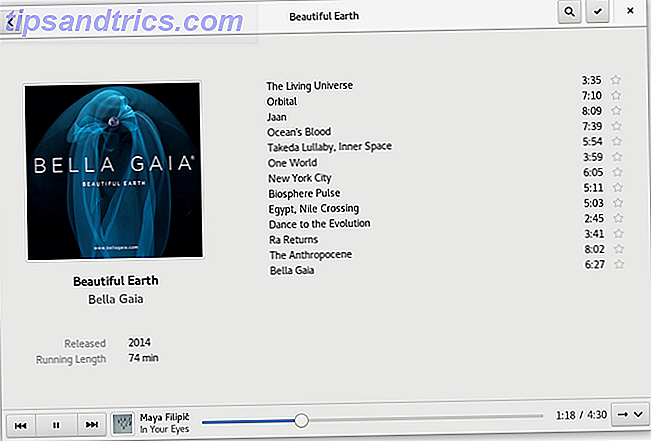
Mein größtes Problem mit Musik ist die Unfähigkeit, irgendwelche Änderungen vorzunehmen. Sie können Alben und Titel nicht nur umbenennen, Sie können auch keine Albumcover hinzufügen. Für eine gute Erfahrung empfehle ich EasyTAG herunterzuladen. Sie können dieses Programm verwenden, um Albumtitel zu bereinigen, Album-Interpreten zu ändern und Album-Cover direkt in Dateien einzubetten. Für mich hat GNOME Music die Änderungen schnell erkannt.
Download: GNOME Musik
6. Notizen
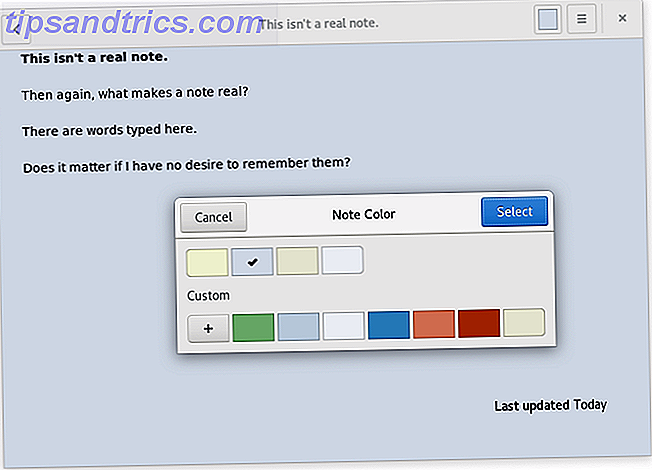
Sie können sich Notes als Offline-Google Notizen vorstellen. Die App bietet einen Platz zum Erstellen langer Notizen mit minimaler Formatierung. Sie können Notizen in Notizbücher organisieren oder sie mithilfe von Farben trennen. Ich habe mich für die zweite Route entschieden, da ich, wie in Documents, bei der Verwendung von Notebooks auf Fehler stieß.
Dieses Problem mit Notebooks ist ein Rückschlag, aber die Erfahrung fühlt sich ohne sie komplett an und bleibt so überzeugend, dass ich Notes zum Erstellen von Textdateien oder zum Starten eines Textverarbeitungsprogramms verwenden kann. Und, wie bei den Dokumenten, tritt möglicherweise nicht das gleiche Problem in Ihrer Version oder gewählten Distribution auf.
Download: GNOME Notizen
7. Fotos
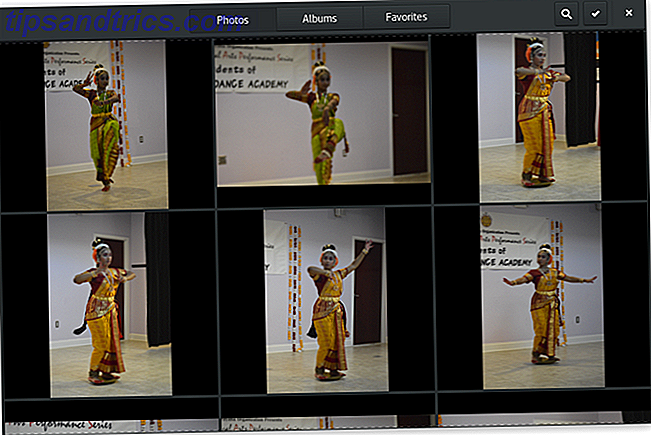
Fotos verwendet das gleiche Layout wie Dokumente und Notizen und bietet so eine gute Kontinuität zwischen GNOME-Apps. Sie können durch alle erkannten Bilder auf Ihrer Festplatte scrollen, und Sie können sie in Alben organisieren. Aber in diesem Fall fühlt sich die Erfahrung an. Fotos sind etwas, das viele von uns Hunderte oder Tausende von haben.
Auch nach dem Zwischenspeichern von Bildern scannt Photos langsam durch eine umfangreiche Bibliothek. Und wieder erkennt die App vorhandene Ordner nicht. Sie müssen Alben manuell erstellen, was ewig dauern kann, wenn Sie Ihre Alben nach Datum gruppieren möchten. Vielleicht frustrierender, manchmal erkennt die App die Fotos in meinem Bilder-Ordner und manchmal nicht. Wenn es scheint oder nicht scheint, völlig willkürlich zu sein.
Trotzdem versuche ich Fotos zu verwenden, wenn ich kann. Da Fotos noch keine Fotos von einer Kamera importieren können, wende ich mich an Rapid Photo Downloader, um meine Fotos zu importieren und die Dateien nach Datum und Uhrzeit umzubenennen. Da ich ein konsistentes Benennungsschema verwende, sind meine Bilder leicht innerhalb von Fotos zu suchen. Nichtsdestotrotz behalte ich immer noch gThumb als alternative Möglichkeit, Fotos anzusehen. Picasa-Alternativen für Linux 8 Picasa-Alternativen für Linux Vielleicht haben Sie gehört, dass Google Picasa schließt, aber natürlich hat Google den Linux-Port von Picasa nicht mehr unterstützt Vor, so haben wir schon viele gute Alternativen zur Verfügung! Weiterlesen .
Download: GNOME-Fotos
8. Zu tun
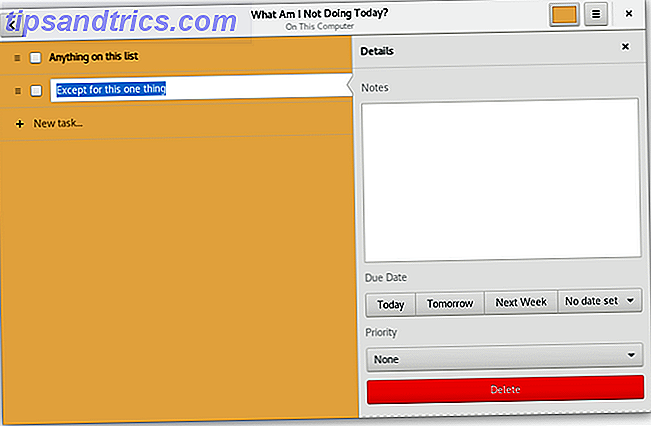
To Do ist GNOMEs offizielle Art, Ihre Aufgaben zu verwalten. Sie können mehrere Aufgabenlisten erstellen, die jeweils eine eigene Farbe haben. Beim Erstellen einer Aufgabe können Sie ein Fälligkeitsdatum oder eine Priorität zuweisen.
Ich mag meine To-Do-Liste Apps einfach zu sein, so dass dieser für mich funktioniert. Aber wenn es um solche Dinge geht, hat jeder seine eigenen Vorlieben. Hier sind einige der anderen Optionen für Linux 11 To-Do-Apps, Timer und Erweiterungen von Linux 11, mit denen Sie auf Task 11 bleiben können. To-Do-Apps, -Zeitgeber und -Erweiterungen von Linux helfen Ihnen, auf der Task zu bleiben Aufgaben zu erledigen, und Sie haben nur begrenzte Zeit, um sie zu erledigen. Sehen Sie sich diese Apps und Erweiterungen für Linux an, damit Sie sich konzentrieren können. Weiterlesen .
Herunterladen: GNOME To Do
9. Videos
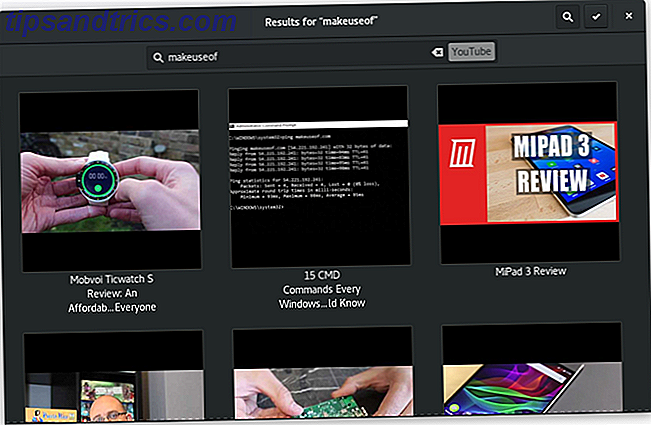
Videos scannen Ihre Festplatte nach Videoinhalten, und wie üblich ist das in Ordnung, solange Sie keine umfangreiche Bibliothek haben. Sorgen Sie dafür, dass Ihre Videos Namen haben, die die Suche erleichtern. Beispielsweise können Sie Episoden in einer Show oder Kurse in einer Klasse mit ihrer individuellen Nummer und ihren Namen gespeichert haben. Wenn dies der Fall ist, fügen Sie jeder Datei den Namen der Show oder des Kurses hinzu, damit Sie sie bei einer Suche leicht zusammenziehen können.
Videos bietet auch Zugriff auf Kanäle, die Sie online streamen können. Das klingt cool, aber ohne die Möglichkeit, mehr hinzuzufügen, bestehen meine Optionen aus Apple Movie Trailers, Euronews, dem Guardian und Rai.tv. Ein anderes Gerät in meinem Netzwerk erscheint auch hier, aber ich hatte nicht viel Glück beim Durchsuchen der Videos, von denen ich weiß, dass sie darauf sind.
Eine coolere, weniger sichtbare Option ist die Möglichkeit, YouTube und Vimeo von der App aus zu durchsuchen. Klicken Sie dazu auf das Suchsymbol und wählen Sie dann in der Suchleiste "Lokal". Dadurch erhalten Sie eine Liste alternativer Quellen.
Download: GNOME-Videos
10. Web
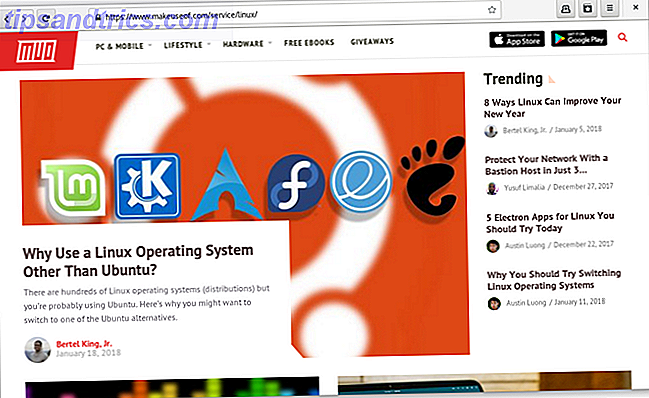
Web ist einer der wenigen speziell für Linux entwickelten Webbrowser. Meiner Meinung nach ist es auch das Beste. Ich bevorzuge Web über plattformübergreifende Optionen wie Google Chrome und Mozilla Firefox.
Hat das Web so viele Funktionen? Nein, aber ich schätze die Integration von Web in GNOME und seine relative Einfachheit. Außerdem ist die Erfahrung, die WebKit nutzt, so solide, dass ich selten einen Grund habe, einen anderen Browser zu starten.
Wenn Sie jedoch auf ein Add-on für Chrome oder Firefox angewiesen sind oder regelmäßig Websites besuchen, die Flash erfordern, werden Sie Web wahrscheinlich nicht so sehr mögen wie ich.
Download: GNOME-Web
Wie verwenden Sie GNOME-Apps?
Ich habe GNOME schon lange benutzt, aber die meisten dieser Apps habe ich größtenteils übersehen. Jetzt, wie ich meinen Computer verwende, hat sich geändert. Mein Dock besteht hauptsächlich aus neueren GNOME-Apps. Ich notiere Gedanken in Notizen, speichere Aufgaben in Aufgaben und benutze Dokumente, um Geschichten zu sehen, die ich geschrieben habe.
Jetzt, da ich viele meiner Dateien umbenannt habe, um sie durchsuchbarer zu machen, oder Informationen in die entsprechende GNOME-App übertragen habe, erhalte ich wesentlich bessere Suchergebnisse aus der GNOME-Aktivitätenübersicht. Ich habe auch damit aufgehört, so viele Ordner wie bisher zu erstellen, und suche stattdessen nach meiner primären Methode, Dateien zu finden.
Auf der anderen Seite ist es sehr einfach, GNOME als Schnittstelle für alle anderen nicht-GNOME-Apps zu verwenden. Mit ein paar Erweiterungen 8 GNOME Shell Extensions, die die Oberfläche verbessern 8 GNOME Shell Extensions, die die Oberfläche verbessern Nachdem Sie einige Zeit mit GNOME gearbeitet haben, möchten Sie vielleicht ein paar Dinge über den Übersichtsmodus ändern oder das Panel optimieren. Diese acht Erweiterungen helfen Ihnen dabei! Lesen Sie mehr, Sie können die meisten Elemente optimieren oder sogar ausblenden, die die Erfahrung von den meisten anderen unterscheiden. Es ist zum Beispiel üblich, Screenshots von GNOME zu sehen, wobei das Dock immer sichtbar ist oder sogar an den unteren Bildschirmrand verschoben wurde.
Viele Menschen möchten GNOME einfach nicht in der Art und Weise verwenden, wie die Entwickler es für die Verwendung entwerfen. Glücklicherweise hat das Team GNOME absichtlich leicht verändert, solange Sie bereit sind, einige zusätzliche Tools zu installieren.
Wenn Sie andererseits die aktuelle Richtung von GNOME als faszinierend empfinden, dann sage ich: Nähern Sie sich dem offenen Herzen. Der Desktop und die Apps werden mit jeder neuen Version besser und ich freue mich darauf, zu sehen, was als nächstes kommt.
Wie stehen Sie zu GNOME-Apps? Magst du sie? Bevorzugen Sie alternative Software im GNOME-Stil? Bleiben Sie stattdessen bei herkömmlichen GTK-Apps?



